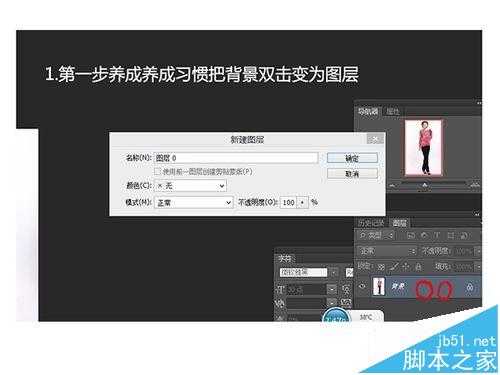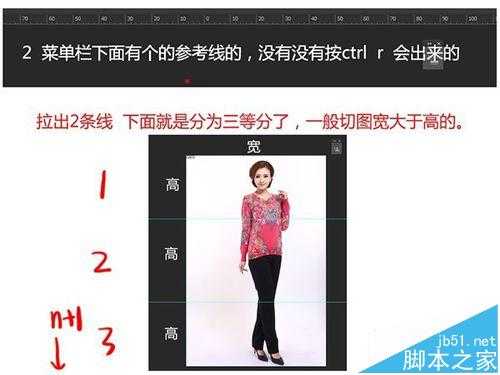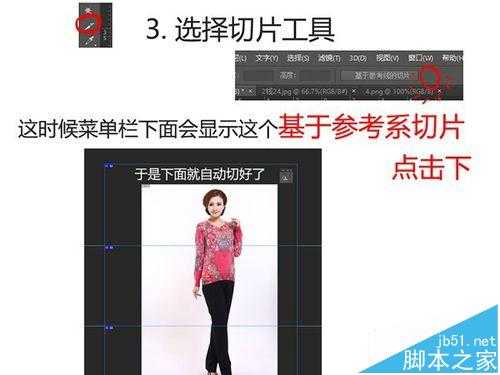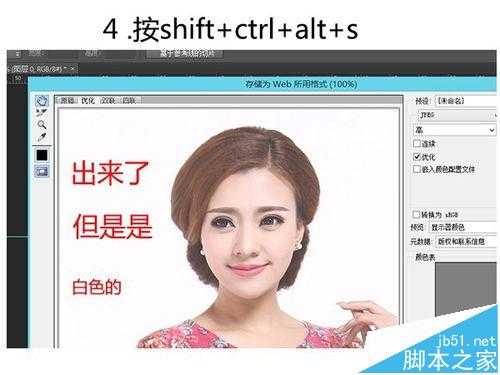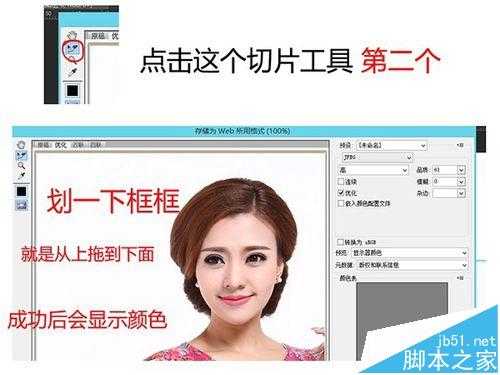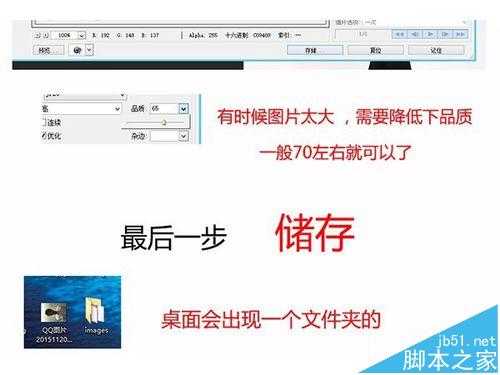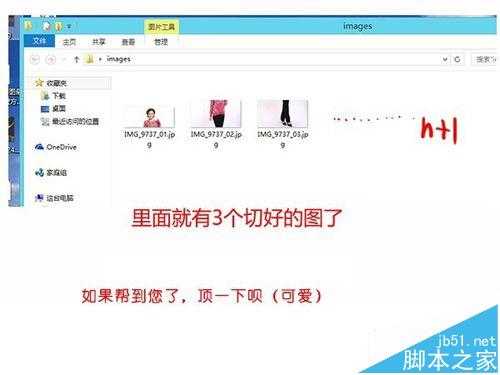站长资源平面设计
ps修图之淘宝宝贝详情页切图制作教程
简介随着网购的发展趋势越来越大,很多实体店的卖家都在网上开店了,产品介绍长图上传是要切图上传的,很多人不知道怎么切图上传,于是给大家做了用ps切一个长图的流程1、首先在ps上打开一张长图,有些人问这个不长,是的,我上传的不怎么长,但是切图的原理一样的,首先双击背景图层把他变为普通的图层,以便编辑。2、
随着网购的发展趋势越来越大,很多实体店的卖家都在网上开店了,产品介绍长图上传是要切图上传的,很多人不知道怎么切图上传,于是给大家做了用ps切一个长图的流程
1、首先在ps上打开一张长图,有些人问这个不长,是的,我上传的不怎么长,但是切图的原理一样的,首先双击背景图层把他变为普通的图层,以便编辑。
2、菜单栏的下面有个参考线的,如果您发现没有的话,按ctrl r 会显示的,我只拉出2条线,分成了3等分,这个是更具您的长图的高度定的,淘宝的宽度为750,您切的图高度至少小于750,一般500左右就行了。
3、选择切片工具,这时候菜单栏下面会显示这个基于参考线切片,您点击下,这时候软件会自动帮您切好了。
4、切好后,您同时按ctrl shift,alt,s 按键,然后出现这个界面了,这个时候您可以看到这个图片是偏白色的,不是实体色的。
5、这个时候您点击图片右边第二个切片的工具,按住鼠标左键从顶部拉出个框框,然后直接拉到底,使图片全部有显示实体色为准。
6、有时候图片太大,总体一般小于1.5mb,不然买家来看时候打开的速度会变慢,您可以稍微降低下品质,一般70左右够了的,具体看整体情况而定,然后储存,这时候桌面会出现个文件夹了。
7、打开文件夹,里面就是我们要切好的图片了,我的图片不怎么长,我拉了2条参考线,切了3张,一般您的图比我的长多了的,您拉n条参考线,您的图就n+1
相关推荐:
ps打印尺寸怎么设置和实际纸张一致?
PS怎么去除瓷器反射到玻璃上的杂光?
ps怎么设置gif大小? Photoshop改变GIF动图大小的教程